
True Typeフォント変換機能を使用し、お使いのコンピューターにインストールされているTrueTypeフォントを刺繍書体に変換できます。変換した文字は平行なステッチまたはターンステッチで埋め込まれます。変換は素早く行われますが、アジア言語の書体は多少の時間がかかる場合があります。

1設定>True Typeフォント変換を選択します。True Typeフォント変換ダイアログが開きます。
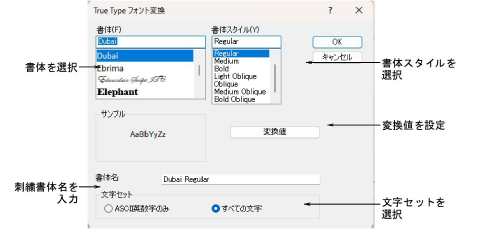
2変換する書体と書体スタイルを選択します。刺繍書体全体が選択したスタイルで作成されます。
3初期設定を上書きしたい場合は、書体名を入力します。
4すべての文字を変換するか、ASCII英数字のみ文字セットを変換するかを選択します。標準のキャラクターセットは英数文字のみ含みます。これには句読点やその他の特殊文字は含まれません。
5または変換値をクリックし、変換値を調整します。
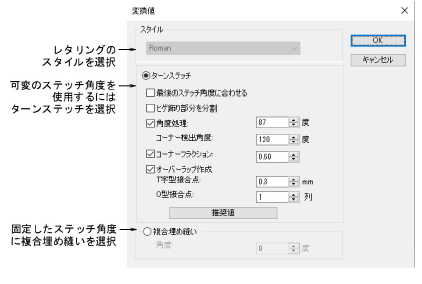
6ターンステッチか複合埋め縫いのどちらに変換するか特定します。
これは書体のタイプ(セリフ体またはノンセリフ体、筆記体かブロック体かなど)によります。文字の輪郭に沿ったステッチを作成したい場合はターンステッチを選択します。複合埋め縫いオプションは、単一の固定したステッチ角度を持ちます。
7ターンステッチオプションには、さらに多くの設定があります。プリセットは選択した書体の特徴に従い(セリフ体かノンセリフ体、ブロック体か筆記体など)、自動的に調整されます。まず初期設定から試してみましょう。
8OKをクリックします。
9確認するにはレタリングアイコンを右クリックし、オブジェクトプロパティ>スペシャル>レタリングドッカーを開きます。新しく変換した書体が選択された状態で表示され、使用することができます。
メモ カスタム書体は、ESAフォーマットでWindowsの「ProgramData」フォルダ内の「Fonts」フォルダに保存されます。書体は他の人が使用できるようコピーし、分配することができます。変換した文字の調整、またはカスタム書体に特殊文字を追加したい場合は、文字を作成機能から行なうことができます。